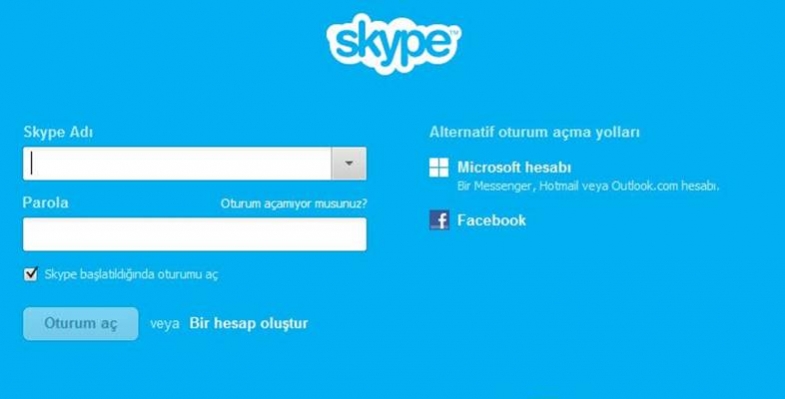
İster daha profesyonel etkileşimler için görüntülü sohbet uygulamasını kullanıyor olun, isterse orijinal adınızdan sıkılmış olun, çoğumuzun Skype adını değiştirmesi gereken bir gün gelebilir.
Rehberimizde, adınızı değiştirmek için Skype ayarlarınızda tam olarak neler yapmanız gerektiğini anlattık. Bu sefer daha elit bir seçim yaptığınızdan emin olun, yoksa gelecek haftaya kadar değiştiremeyeceksiniz.
Skype hesap adınızı değiştirme
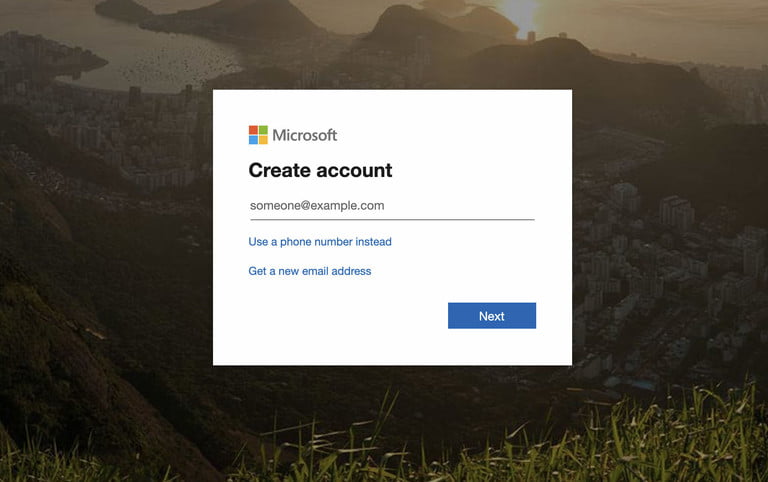
Skype'a ilk kez kaydolduğunuzda, o sırada değiştirebileceğiniz veya olduğu gibi bırakabileceğiniz bir hesap adı verilir. Ancak hesabınızı yıllar önce çok fazla dikkat etmeden oluşturduysanız, otomatik olarak oluşturulmuş veya çok sevmediğiniz bir adla bu zamana kadar gelmiş olabilirsiniz.
İlk olarak, kötü haberi verelim: Bu adı değiştiremezsiniz. Hesabınızla ilişkilendirilen ad, hesabınızı ilk başlattığınız andan itibaren kalıcıdır ve Skype, hesabınızı değiştirmenize izin vermez.
Ancak tamamen yeni bir hesap oluşturmayı seçebilirsiniz. Aslında, yeni bir hesap oluşturmak aslında bazı kullanıcılar için en iyi çözüm olabilir, özellikle de Skype'ı profesyonel olarak kullanmaya başlayanlar veya iş amaçlı ayrı bir Skype hesabı isteyenler. Dikkate almanız gereken birkaç önemli adım:
1. Adım: Eski hesabınızı silmeyin. Aslında, bu günlerde Microsoft hesabınızı tamamen silmeden çok mümkün değildir, bu da kaçınmak istediğiniz bir şeydir. Bunun yerine, ikinci bir Skype hesabı oluşturmaya bakın. Skype, ikinci bir Microsoft hesabınız olduğu sürece buna izin verir.
2. Adım: Skype için yeni bir hesap oluşturarak başlayın. Bu, işlevsel olarak kendiniz için yeni bir Microsoft hesabı oluşturmakla aynıdır. Zaten ayrı bir Microsoft işletme hesabınız varsa, bunu büyük olasılıkla burada kullanmalısınız. Değilse, yeni bir hesap oluşturmak için ikinci bir e-posta adresine veya telefona ihtiyacınız olacaktır.
3. Adım: Yeni hesap oluşturma adımlarını izleyin. Skype hesap adınız söz konusu olduğu için, bu hesabın amaçlarına uygun bir şey seçtiğinizden emin olun.
İşiniz bittiğinde, iki Microsoft hesabını ayrı tutmayı ve gerektiğinde oturum açmayı veya oturumu kapatmayı unutmayın.
Hesap adınız hakkında az, ama diğer insanların gördükleri konusunda daha fazla endişeniz varsa, görünen adınızı her zaman değiştirebilirsiniz. Bu çok daha kolay.
Skype görünen adınızı değiştirme
Görünen adınız profil resminizin altında görünen addır, Skype sohbetindeki diğer herkesin göreceği addır. Çoğu durumda, kullanıcıların gerçekten değiştirmek istedikleri tek şey budur ve hesap adınızı değiştirmekten çok daha kolaydır. İşte yapmanız gerekenler.
1. Adım: Skype'ta oturum açın. Ana pencerede profil resminizi tıklayın (ayrıca, daha profesyonel bir Skype kimliği hedefliyorsanız, resminizi değiştirmeyi de düşünebilirsiniz) .
2. Adım: Artık temel Skype profil bilgilerinizi göreceksiniz. Kalem simgesine tıklayın - bu, profiliniz için düzenleme düğmesidir. Kullandığınız platforma bağlı olarak Profili düzenle düğmesi biraz farklı görünebilir, ancak orada olacaktır.
3. Adım: Artık profilinizdeki bilgileri düzenleyebileceksiniz. Görünen adınızı tıklayın ve istediğiniz gibi (örneğin işletme adınız) değiştirin. Ardından kaydetmek için sağdaki onay işaretini tıklayın. Bu kadar! Yeni görünen adınız artık tüm Skype sohbetlerinizde görünecek.
Skype'I kullanmanızın üstünden uzun bir süre geçtiyse ve oturum açmak için kullanıcı adınızı hatırlayamıyorsanız, giriş sayfasında Diğer oturum açma seçenekleri'ni seçin. Burada, kullanıcı adımı unut yazan seçeneği arayın. Oturum açmak için Microsoft hesabınızın diğer ayrıntılarını sağlayabilirsiniz.
İlgili İçerikler
- Twitter kullanıcı adınızı ve görünen adınızı nasıl değiştirirsiniz?
- Windows 10'da görüntüleme dili nasıl değiştirilir?
- Salgın yüzünden evde kullanabileceğiniz 7 ücretsiz görüntülü sohbet uygulaması
- Evde sıkılanlara, bağlantıyı koparmamanın yolları
- Discord Nedir ve Sadece Oyuncular İçin Midir?
- Web kamerası yoksa, yerine telefon kameranızı nasıl kullanabilirsiniz?
Yazarın Diğer Yazıları
- Bilgisayar Yanıt Vermiyor mu? Mac'te Uygulamalardan Çıkmaya Nasıl Zorlanır?
- Web'de Anında İlet Bildirimleri Nasıl Devre Dışı Bırakılır?
- Spotify Premium Nasıl İptal Edilir (ve Ücretsiz Bir Hesap Silinir)
- En İyi TV Ekranı Boyutu Nasıl Seçilir?
- Windows 11'de Bluetooth cihazlarını hızlı bir şekilde bağlamanın 3 yolu
 Ramazan Eksik
Ramazan Eksik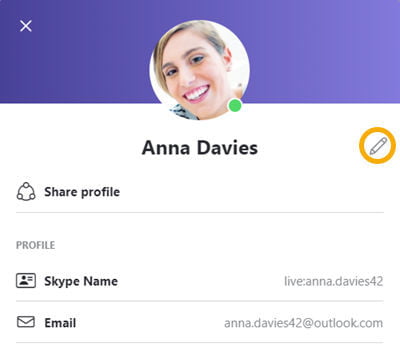



Yorumlar
Bu içerik ile ilgili hiç yorum yazılmamış. İlk yorum yapan sen ol.
Yorum Yazın